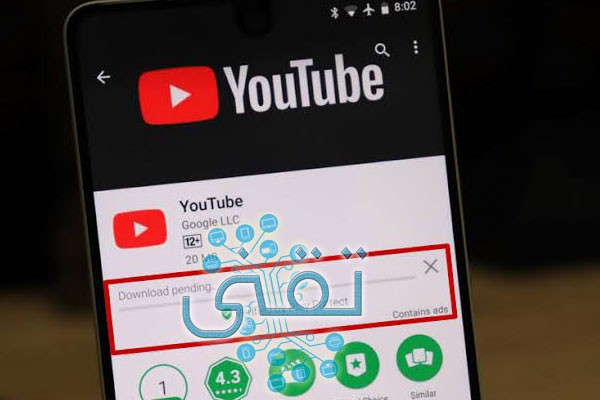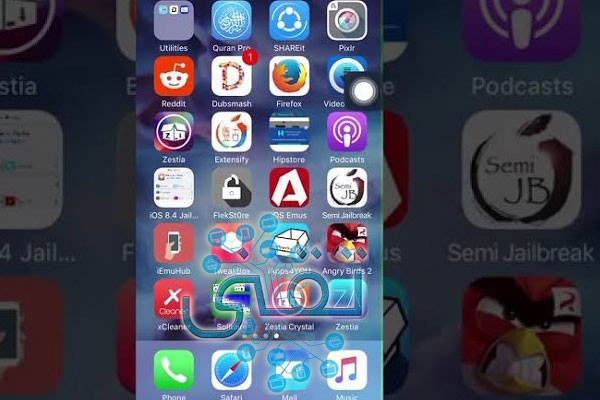يُعد عدم القدرة على تنزيل الكثير من التطبيقات الإلكترونية من متجر جوجل بلاي Google play على الهواتف الأندرويد واحدةً من أكثر المشكلات الشائعة التي تقابل الكثير من مستخدمي أجهزة الأندرويد، لذا من خلال هذا المقال سنتعرّف معكم على حل مشكلة عدم تحميل التطبيقات من متجر جوجل بلاي في أندرويد.
مشكلات تحميل تطبيقات جوجل بلاي Google play
أثناء تنزيل بعض التطبيقات الإلكترونية من خلال المتجر جوجل بلاي والذي يُعد السوق الإلكتروني الخاص بجميع أجهزة الأندرويد يمكن أن تحدث بعض المشكلات والتي تتمثل في النقاط التالية:
- خروج المستخدم من المتجر دون سابق إنذار.
- تعطل المتجر عن العمل ولا يمكن فتحه واستكمال خطوات التنزيل ولا يمكن الخروج منه.
- عدم استكمال تحميل الكثير من التطبيقات.
- تعليق تنزيل التطبيقات أو عدم إيجاده على الهاتف عقب التحميل.
اقرأ أيضًا: كيفية تحميل متجر play على الكمبيوتر
كيفية حل مشكلات عدم تحميل التطبيقات من متجر جوجل بلاي في أندرويد
أصبح أمر تحميل تطبيقات من متجر جوجل بلاي مزعج بشكل كبير بالنسبة للكثير من مستخدمي الأندرويد، ولكن من خلال مجموعة من الطرق يمكنكم التغلب على هذه المشكلات وهي:
التأكد من الاتصال بالشبكة العنكبوتية ومساحة الهاتف
تُعد مشكلة الاتصال بشبكة الإنترنت هي أبرز الأسباب التي تعيق تحميل التطبيقات من جوجل بلاي فيجب التأكد أولًا من فاعلية الإنترنت وتوصيله جيدًا، كما يجب التأكد أيضًا من توافر مساحة كافية على الجهاز تسمح بتنزيل التطبيق.
إعادة تنزيل وتثبيت متجر جوجل بلاي
قم بحذف متجر جوجل بلاي من الهاتف وأعد تحميله وتثبيته مرة أخرى وذلك من خلال الخطوات الآتية:
- الدخول على الإعدادات / Settings.
- فتح قسم التطبيقات والإشعارات / Apps & notifications.
- اختيار أيقونة التطبيقات / All Apps.
- تحديد متجر جوجل بلاي Google play.
- اختيار خانة إلغاء التثبيت / uninstall.
- البدء في تنزيله من جديد بصيغة ملف Apk.
اقرأ أيضًا: طريقة حل مشكلة اختفاء الصوت في اللاب توب – ويندوز 10
إعادة تهيئة نظام الهاتف
إن إعادة ضبط مصنع الجهاز أو فتح حسابك في جوجل على جهاز جديد يجعل متجر جوجل بلاي معطل ويقوم بتعليق تنزيل جميع التطبيقات الإلكترونية لذا فيمكنك حل هذه المشكلة من خلال استكمال وضع المزامنة Sync mood وإعادة المحاولة مرة أخرى، أو قم بتعطيل المزامنة لمدة لا تقل عن دقيقة وأعد تشغيلها مرة أخرى.
شرح رموز وأكواد خطأ التحميل في جوجل بلاي
يوجد الكثير من الأسباب الخاصة بمشكلات تحميل التطبيقات في جوجل بلاي، ومن أمثر الأسباب شيوعًا الأخطاء التي تحدث عند ظهور الرمز الخاص بالتطبيق ويمكن حلها عن طريق عدة خطوات وهي:
- خطأ 101: ويظهر هذا الخطأ نتيجة وجود تطبيقات قديمة على جهازك فقم بإلغاء التثبيت وتنزيلها من جديد.
- خطأ 194: وهو خطأ خاص بذاكر التخزين وحذفها المؤقت.
- خطأ 403: وهذا الخطأ نتيجة استخدامك أكثر من حساب على Google تقوم بتنزيل التطبيقات بهم، فقم باستخدام حساب واحد فقط.
- خطأ 911: ويكون هذا الخطأ نتيجة عدم الاتصال بشبكة Wifi أو امتلاء ذاكرة التخزين أو انقطاع الاتصال عن الشبكة.
- خطأ 927: ويكون هذا الخطأ نتيجة تحديث متجر جوجل بلاي فيجب الانتظار حتى يتمّ التحميل.
- خطأ 944: وهو خطأ خاص بخوادم جوجل ومشكلات الاتصال بها، فيجب الانتظار حتى يتمّ إصلاح المشكلة.
- خطأ 921 / 923: وهذا الخطأ بسبب عدم وجود مساحة كافية فقم بتوفير مساحة كافية.
- خطأ 498 / 492: وهو خاص بالذاكرة المؤقتة للتخزين Dalvik فيجب مسح بعض التطبيقات من الجهاز لتفريغ مساحة.
إيقاف التطبيقات ومسح ذاكرة التخزين والبيانات
عند حدوث خطأ في تنزيل التطبيقات من جوحل بلاي أو حذف التطبيقات بقوة والبيانات الخاص بالتطبيق يجب اتّباع طريقتين لحل هذه المشكلة وهما:
- إيقاف التطبيق عن التشغيل بالقوة عن طريق أيقونة Force stop app.
- مسح ذاكرة التخزين المؤقتة والبيانات من خلال أيقونة Clear cache and data.
وإلى هنا نختتم معكم هذا المقال والذي قد تناولنا فيه حل مشكلة عدم تحميل التطبيقات من متجر جوجل بلاي في أندرويد ويمكنك الآن تنزيل أي تطبيق ترغب به من المتجر بخطواتٍ سهلة وبسيطة.
اقرأ أيضًا: أفضل تطبيقات أندرويد لتسجيل المكالمات الصوتية